サポートトップ オンラインマニュアル エラーページデザイン変更 自作エラーページへの変更
指定したURLが見つからないなどのエラー時に表示されるエラーページを自作のエラーページに変更することができます。このマニュアルでは、以下のエラー時に自作のエラーページを表示させる方法をご案内します。
| HTTPステータスコード | エラー内容 |
|---|---|
| 401 | アクセス制限などの認証に失敗した |
| 403 | 指定したページへのアクセス権限がない |
| 404 | 指定したページが見つからない |
| 500 | CGIでなんらかのエラーが発生した |
※ HTTPステータスコードが503の場合は、接続数過多で一時的にサーバーの処理が滞っている状態のため、自作エラーページを同じサーバー内に設置しても表示できません。他のサーバーにリダイレクトさせるか、メンテナンスなどで意図的に503ステータスコードを返す場合のみ自作エラーページに変更することが可能です。
このマニュアルでは、下記のファイル名でエラーごとに別々のページを作成します。
※ エラーページで画像を使用する場合には、「 http://から始まる画像ファイルのURL」で指定してください。
※ サーバーへの接続方法に関してはFTPソフトの設定をご覧下さい。
※ このマニュアルでは FFFTPを使った場合を例にご案内します。
※ フォルダの作成方法などは、FTPソフトによって異なるので、ソフトウェアのヘルプサイトをご確認下さい。
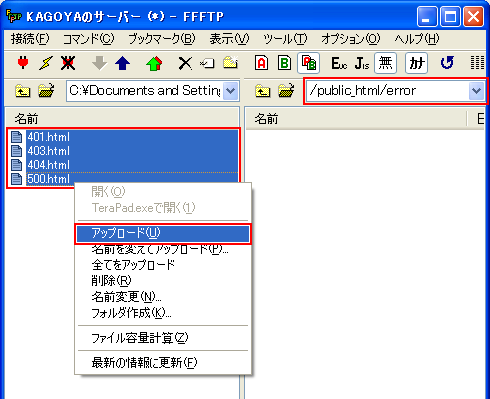
FFFTPの画面右側(サーバー側)で「public_html」以下の任意の場所を開き、FFFTPの画面左側(お客様PC側)で作成したエラーページを右クリックし、「アップロード」をクリックします。
※ このマニュアルでは「public_html」直下に「error」という名前のフォルダを作成し、アップロードします。
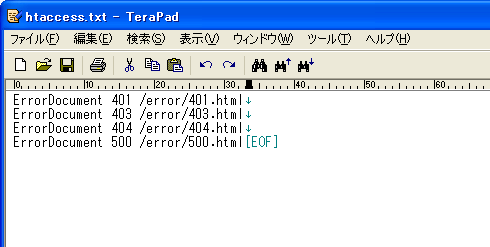
設定を記述し、任意の名前(「htaccess.txt」など)で保存します。
記述例 1
記述例 2
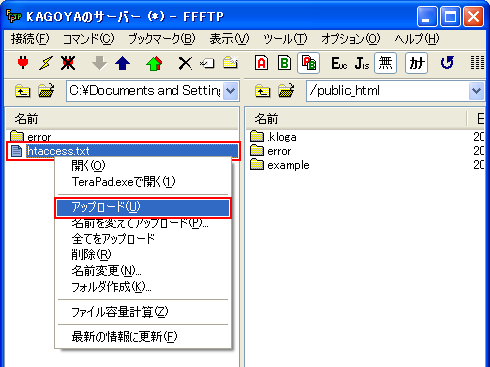
public_html 以下全てに適用したい場合には、public_html 直下にアップロードします。
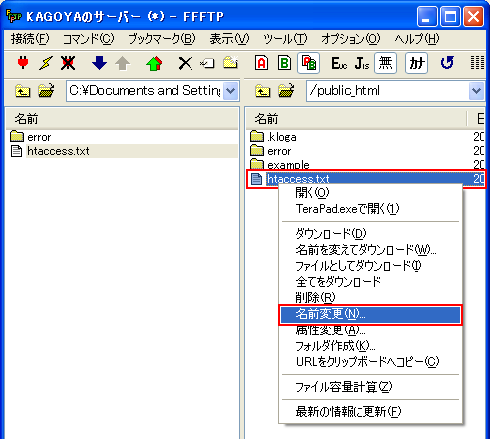
アップロードしたファイルを右クリックし、「名前変更」をクリックします。

「.htaccess」と入力し、「OK」をクリックします。
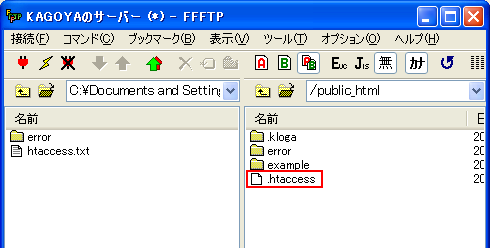
以上の手順で、.htaccess を作成・設置すると、設定が有効となります。
実在しないファイルを指定したURLにアクセスするなどして、自作の404エラーページが表示されることをご確認ください。